您好,登录后才能下订单哦!
这篇文章将为大家详细讲解有关如何在5分钟内重置丢失的root密码,文章内容质量较高,因此小编分享给大家做个参考,希望大家阅读完这篇文章后对相关知识有一定的了解。
如何快速简单地在 Fedora 、 CentOS 及类似的 Linux 发行版上重置 root 密码。
系统管理员可以轻松地为忘记密码的用户重置密码。但是如果系统管理员忘记 root 密码或他从公司离职了,会发生什么情况?本指南将向你介绍如何在不到 5 分钟的时间内在 Red Hat 兼容系统(包括 Fedora 和 CentOS)上重置丢失或忘记的 root 密码。
请注意,如果整个系统硬盘已用 LUKS 加密,则需要在出现提示时提供 LUKS 密码。此外,此过程适用于运行 systemd 的系统,该系统自 Fedora 15、CentOS 7.14.04 和 Red Hat Enterprise Linux 7.0 以来一直是缺省的初始系统。
首先你需要中断启动的过程,因此你需要启动或者如果已经启动就重启它。***步可能有点棘手因为 GRUB 菜单会在屏幕上快速地闪烁过去。你可能需要尝试几次,直到你能够做到这一点。
当你看到这个屏幕时,按下键盘上的 e 键:
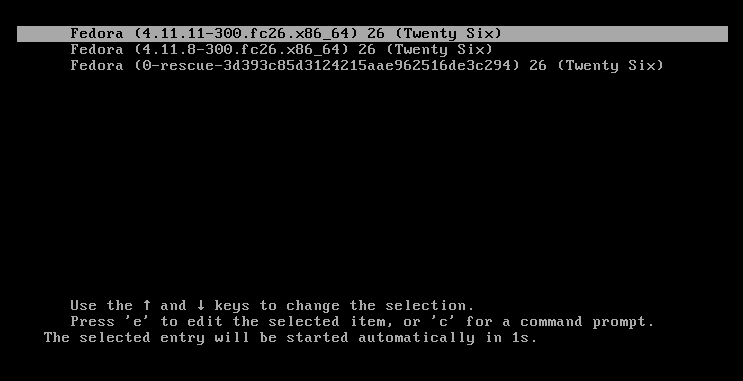
如果你正确地做了这点,你应该看到一个类似于这个的屏幕:
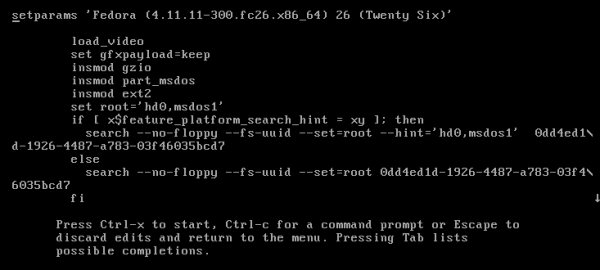
使用箭头键移动到 Linux16 这行:
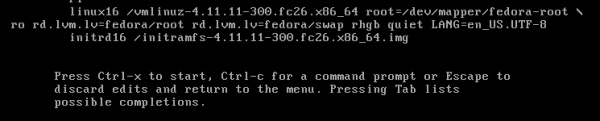
使用你的 del 键或你的 backspace 键,删除 rhgb quiet 并替换为以下内容:
rd.break enforcing=0
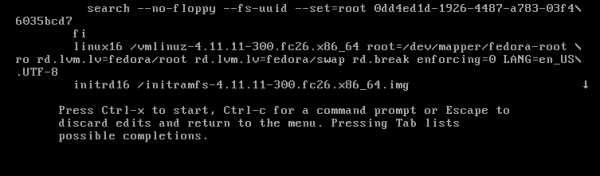
设置 enforcing=0 可以避免执行完整的系统 SELinux 重标记。一旦系统重新启动,你只需要为 /etc/shadow 恢复正确的 SELinux 上下文。我会告诉你如何做到这一点。
按下 Ctrl-x 启动。
系统现在将处于紧急模式。
以读写权限重新挂载硬盘驱动器:
# mount –o remount,rw /sysroot
运行 chroot 来访问系统:
# chroot /sysroot
你现在可以更改 root 密码:
# passwd
出现提示时,输入新的 root 密码两次。如果成功,你应该看到一条消息显示 “all authentication tokens updated successfully”。
输入 exit 两次以重新启动系统。
以 root 身份登录并恢复 /etc/shadow 的 SELinux 标签。
# restorecon -v /etc/shadow
将 SELinux 回到 enforce 模式:
# setenforce 1
关于如何在5分钟内重置丢失的root密码就分享到这里了,希望以上内容可以对大家有一定的帮助,可以学到更多知识。如果觉得文章不错,可以把它分享出去让更多的人看到。
免责声明:本站发布的内容(图片、视频和文字)以原创、转载和分享为主,文章观点不代表本网站立场,如果涉及侵权请联系站长邮箱:is@yisu.com进行举报,并提供相关证据,一经查实,将立刻删除涉嫌侵权内容。